- Uma interrupção na atualização do BIOS pode causar problemas na inicialização.
- Em muitos casos, arrancar no Modo Seguro pode funcionar, mas em situações extremas será necessária uma instalação limpa.

XINSTALE CLICANDO NO ARQUIVO DE DOWNLOAD
PATROCINADO
- Baixe e instale Fortect no seu PC.
- Abra a herramienta e Começa a Escanear.
- Haz clique em Reparar e corrige os erros em alguns minutos.
- Até agora, 0 leitores foram descarregados Fortec este mês.
Encontrei este artigo porque seu PC não inicializa após uma atualização do BIOS. Aqui está tudo o que você precisa saber.
Embora seja difícil causar falhas críticas no PC, sem causar danos físicos, isso é possível.
Das palavras:
atualização do BIOS. A atualização do BIOS é um terreno fértil para erros críticos do sistema, e alguns deles podem causar a interrupção da inicialização.Além disso, o pior dos casos inclui o bloqueio da placa base, o que é o resultado que ninguém deseja.
Por que meu PC não arranca depois de uma atualização do BIOS?
Existem vários motivos pelos quais a atualização do BIOS impede a inicialização do Windows. Algumas delas incluem:
- Problemas de versão: Os usuários notaram que ao atualizar o BIOS com uma versão não compatível, eles podem arruinar o processo de inicialização.
- Aplicações de terços: Se você utilizou software de terceiros não compatível para realizar este procedimento, também poderá interromper o processo de inicialização.
- Interrupções: Também é comum ter problemas de inicialização se uma atualização do BIOS tiver sido interrompida.
Três podem causar muitos problemas e afetar seu PC. Então, hoje tentaremos oferecer algumas soluções com a esperança de que, pelo menos uma delas, você ajude a salvar ou recuperar seu PC.
As soluções funcionarão se o seu PC não iniciar após uma mudança de BIOS e serão úteis para vários fabricantes, incluindo HP, Dell e Asus.
Como posso reparar um PC que não inicializou após a atualização do BIOS?
- Reestabilizador CMOS
- Tentar arrancar de maneira segura
- Ajustar a configuração do BIOS
- Voltar a atualizar o BIOS
- Reinstalar o sistema
- Reemplazar la placa base
1. Reestabilizador CMOS
- Apaga por completo seu PC.
- Desconecte o cabo de alimentação e retire a bateria se for um computador portátil.
- Mantenha pressionado o botão liga/desliga por 60 segundos para descarregar completamente seu PC.
- Abra a carcaça do PC e toque em uma superfície metálica para descarregar a eletricidade estática.
- Retire a bateria CMOS; Deveria ser uma bateria plana padrão de relógio de pulso de 3V como um relógio de pulso.

- Espere alguns minutos e volte a colocá-lo com cuidado.
- Inicie seu PC e busque mudanças.
Por outro lado, se você não puder acessar a bateria CMOS, poderá restabelecer a configuração do BIOS, eliminando temporariamente os pinos do jumper da placa mãe e voltando-os para a conexão.
Além disso, uma vez que você iniciar novamente, configure a hora do BIOS adequadamente na configuração de inicialização. Sin ello, não podrás arrancar no Windows 10.
2. Tente Iniciar no Modo Seguro
- Conecte ou insira um dispositivo de inicialização (unidade flash USB ou DVD) e reinicie seu PC.
- Acesse o menu de inicialização pressionando a tecla F8 durante o reinício (isso pode variar dependendo da marca).
- Usando as teclas de seta, navegue até a seção de Arranque e altere a ordem de inicialização para começar com o dispositivo de inicialização.

- O processo de carregamento do arquivo de instalação deverá ser iniciado.
- Selecione suas preferências e pressione o botão Próximo.
- Selecione Reparar seu computador no canto inferior esquerdo no próximo quadro de diálogo.

- Abra a solução de problemas e escolha opções avançadas.
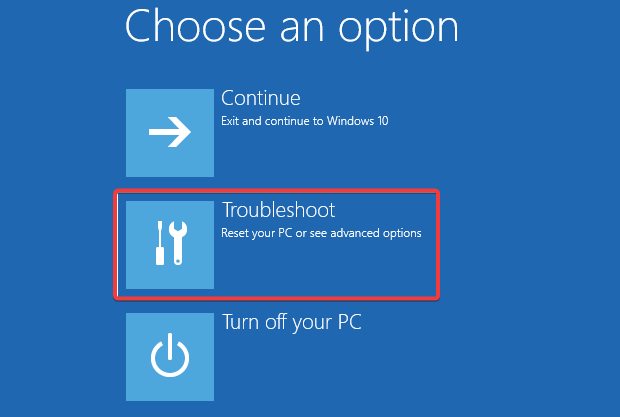
- Selecione Configuração de início e selecione Reiniciar.
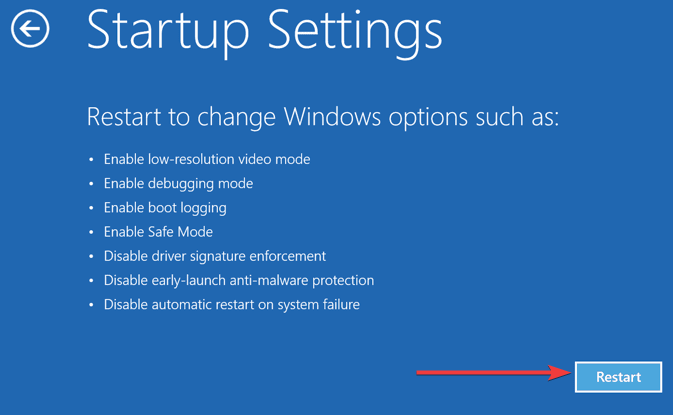
- Uma vez que seu PC seja reiniciado, pressione F4, F5 ó F6 para iniciar em várias opções de Modo Seguro.
- Quando o sistema finalmente inicia no Windows 10, você pode reiniciar seu PC e inicializar o sistema de maneira padrão.
Muitos usuários relataram que, de alguma forma, o modo seguro ‘forçou’ o sistema a arrancar e resolver o bloqueio causado pela falha na atualização.
Se você quiser saber como criar um meio de instalação do Windows 10, siga os passos de esta sencilla guia.
3. Ajuste de configuração do BIOS
Agora bem, isso depende em grande parte da configuração do seu PC e do modelo da placa base. Por isso, recomendamos pesquisar no Google o modelo de sua placa base e buscar as configurações preferidas.
Não é necessário explicar em detalhes o que será necessário mudar, pois as opções são bastante diversas.
Se você não estiver 100% seguro, não insira as configurações do BIOS. Em vez disso, recomendamos entrar em contato com o suporte oficial ou explicar seu problema a pessoas experientes ou entusiastas de PC que tenham conhecimento.
CONSELHO DE ESPECIALISTA:
PATROCINADO
Alguns erros de computador são difíceis de corrigir, especialmente quando se trata de arquivos de sistema ausentes ou corrompidos no Windows.
Certifique-se de usar uma ferramenta dedicada, como Fortificar, qualquer um que escaneie seu computador e substitua seus arquivos danificados com novas versões de seu próprio repositório.
Esta é a opção mais segura para ajustar as configurações do BIOS e recuperar a funcionalidade completa.
- TOP 3: Aplicativos para Tomar Notas a Mano no Windows com Pluma/Stylus
- Solução: Arquivos JNLP não são abertos/iniciados automaticamente
4. Volte a atualizar o BIOS
Você atualizou o BIOS uma vez e tudo saiu mal. Parece absurdo fazer isso novamente, mas você pode resolver seus problemas. É provável que a versão instalada esteja incorreta ou que o processo de flash tenha sido interrompido e a base da placa tenha sido danificada.
Felizmente, alguns usuários que lograram superar a tela de início inicial (e caíram atascados na animação do Windows 10) resolveu o problema piscando novamente o BIOS com a versão correto.
No entanto, recomendamos não se preocupar e seguir cada passo com cuidado. Para ajudá-lo com isso, recomendamos ler o artigo que se encontra a seguir, onde é explicado detalhadamente o processo de flasheo.
Certifique-se de revisá-lo antes de proceder a um novo flash.
5. Reinstalar o sistema
Alguns usuários informam que o problema pode ser resolvido ao reinstalar completamente o sistema. No entanto, parece que o procedimento de flash falhou afetando de alguma forma o disco rígido, o que obriga a começar desde zero.
O procedimento de reinstalação do Windows 10 não é tão complicado quanto apenas em algumas versões anteriores do Windows.
No entanto, para um usuário novo, você pode ter dificuldades prolongadas. Para evitar isso, certifique-se de ler as instruções completas que são coletadas no artigo que se encontra a seguir.
6. Cambia sua placa base
Finalmente, se nenhum dos passos anteriores te ajudou, lamentamos informar que precisaremos de outra placa base.
Como observação adicional, você também pode considerar solicitar uma reparação, embora seja uma opção pouco provável e as probabilidades não estão a seu favor.
Isso deveria ser tudo. No caso de você ter alguma dúvida ou soluções alternativas, não compartilhe conosco. Você pode fazê-lo na seção de comentários a seguir.
Você está tendo problemas?
PATROCINADO
Se as sugestões de que você não conseguir solucionar o problema, é provável que seu PC esteja lidando com erros de Windows mais graves. Nesse caso, recomendamos escolher uma ferramenta como Fortificar para resolver os problemas de forma eficiente. Após a instalação, clique no botão Ver & Arreglar pressão Comezar a Reparar.
